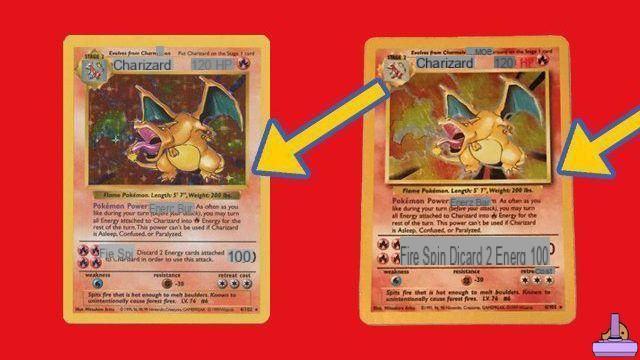Você tem uma boa conexão e quer jogue jogos do Xbox One em seu desktop ou notebook usando as especificações de hardware do console? Então você só precisa continuar lendo, porque hoje vamos explicar passo a passo como transmitir jogos do Xbox One no PC com Windows 10.

Streaming do Xbox One: Jogue no Windows 10 PC
Antes de continuar existem alguns requisitos a serem atendidos:
- Tenha um Xbox One ou Xbox One S
- Tenha uma conexão de internet satisfatória para streaming limpo e sem complicações
- Um notebook ou PC para jogar (obviamente)
- O aplicativo oficial do Xbox One (disponível para download na loja do Windows 10)
- Windows 10 instalado no computador
Se você atender aos requisitos, poderá fazer o seguinte:
- Conecte o notebook e o console à mesma rede
- Ligue o Xbox One e vá nas configurações e depois na rede
- Verifique se a permissão do Xbox One para se comunicar com o PC por meio do aplicativo Smart Glass está ativada
- No seu PC ou Notebook com Windows 10, acesse a Windows Store e baixe o aplicativo Xbox Smart Glass
- Inicie o aplicativo (não desligue o console!)
- Faça login com seu gamertag
- Clique no ícone "Conexão" (penúltimo)
- Clique no dispositivo a ser emparelhado
- Clique em Iniciar transmissão
Feito isso, você está pronto para jogar. O controle do Xbox One funcionará no seu PC, pois está conectado ao console e, em seguida, via Streaming, você pode conectá-lo ao computador via cabo ou via Wifi, se tiver o adaptador apropriado.
Aviso: A qualidade do streaming depende apenas da sua conexão, portanto, certifique-se de não fazer download ou upload de nada durante o jogo.




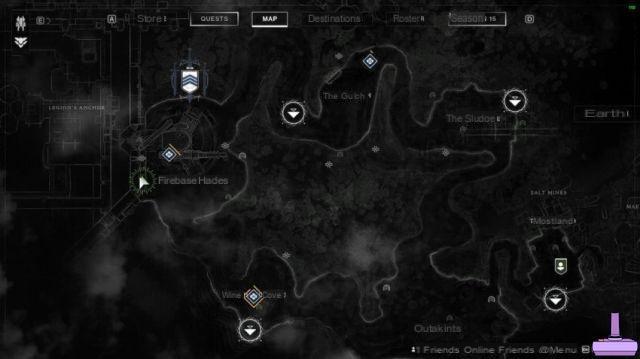
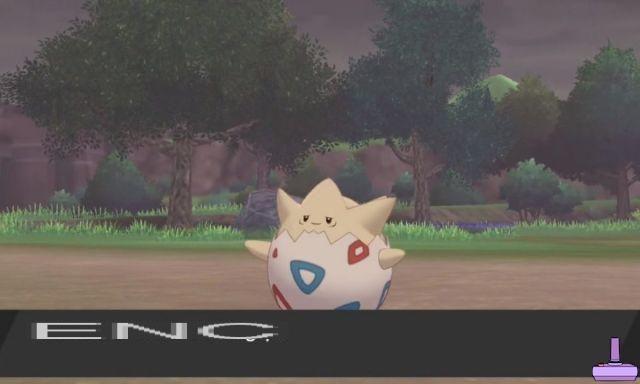





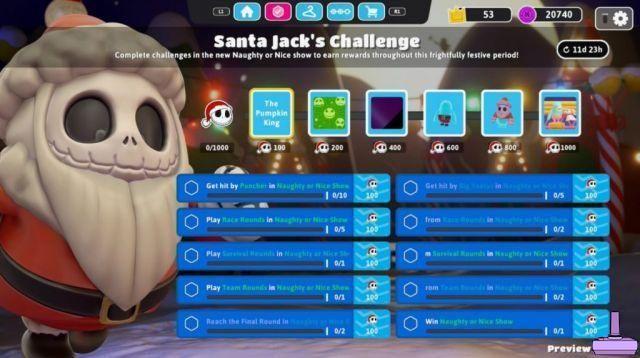


![Aumento da saúde dos personagens de Dark Souls 3 [PS4 - Xbox One - PC]](/images/posts/d24d810a69f2d9017ed0eaf0bb53a765-0.jpg)



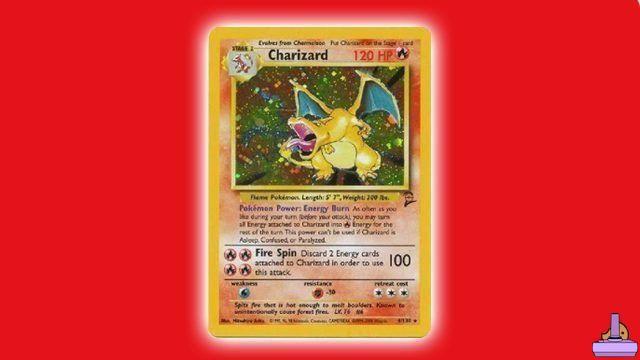



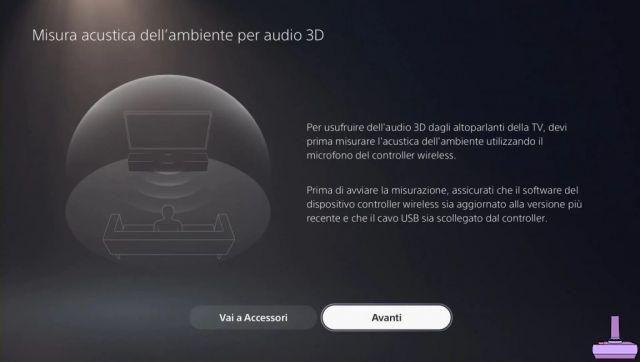

![[Conquistas-Xbox360] Fable III](/images/posts/e09dde612d0a8f5da42425e0bb272293-0.jpg)